Чтобы подключить мышь Logitech Tablet Mouse для Android 3.1 или более поздней версии к планшетному ПК, выполните следующие действия.
-
На главном экране планшетного ПК найдите и выберите параметр Apps (Приложения).
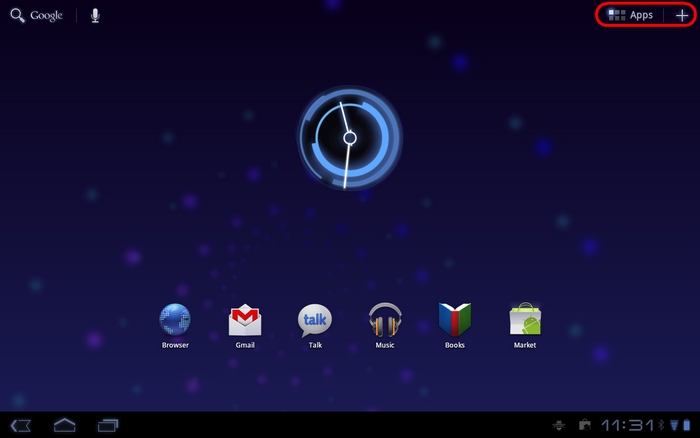
ПРИМЕЧАНИЕ.Интерфейс устройств Android может различаться. Если не удается найти параметр, который позволяет просматривать все приложения на планшетном ПК, обратитесь к его документации.
-
Выберите пункт Settings (Настройки).
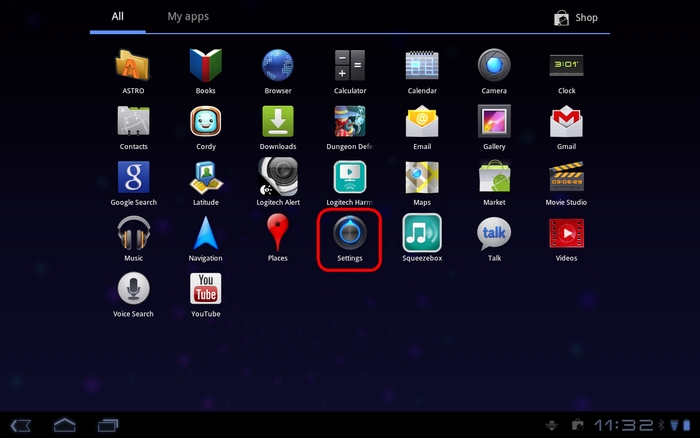
-
В окне Settings (Настройки) выберите пункт Wireless and Networks (Беспроводное подключение и сети).
-
Выберите пункт Bluetooth, если он еще не включен.
-
Выберите пункт Bluetooth Settings (Настройки Bluetooth).
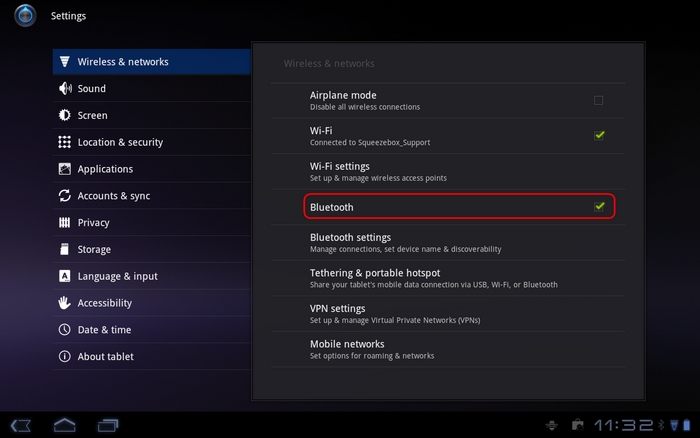
-
В окне Bluetooth Settings (Настройки Bluetooth) выберите команду Find nearby devices (Найти ближайшие устройства).
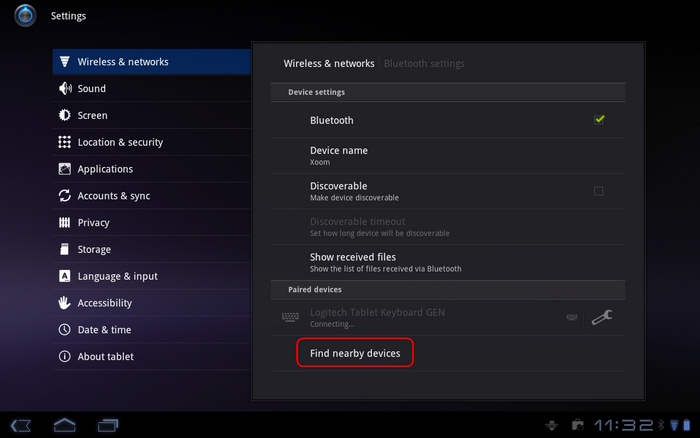
-
Переверните мышь и нажмите кнопку Connect (Подключение) снизу.
ПРИМЕЧАНИЕ.Вам может понадобиться включить мышь с помощью выключателя слева от кнопки Connect (Подключение)

-
Выберите название: Bluetooth Laser Travel Mouse (Лазерная мышь Bluetooth для использования в дороге).
ПРИМЕЧАНИЕ.Прежде чем название мыши отобразится, может пройти несколько секунд.
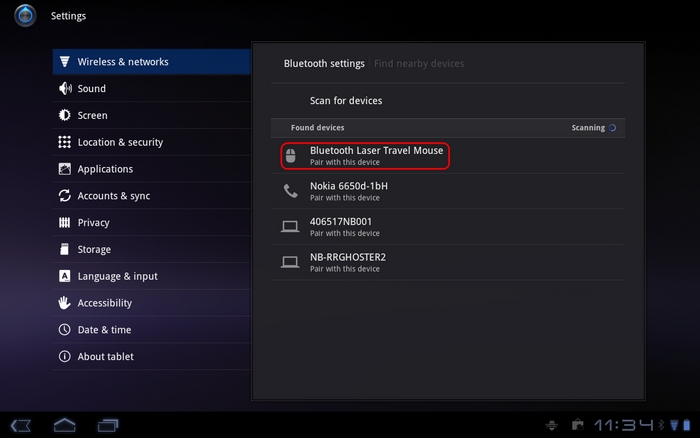
-
Введите значение «0000» в поле запроса пароля и нажмите клавишу Enter (Ввод).
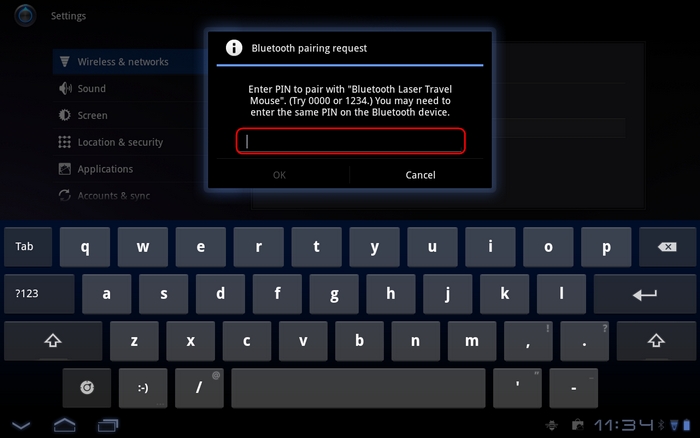
Теперь соединение с мышью для планшетного ПК установлено, и она отображается в разделе Paired Devices (Сопряженные устройства).
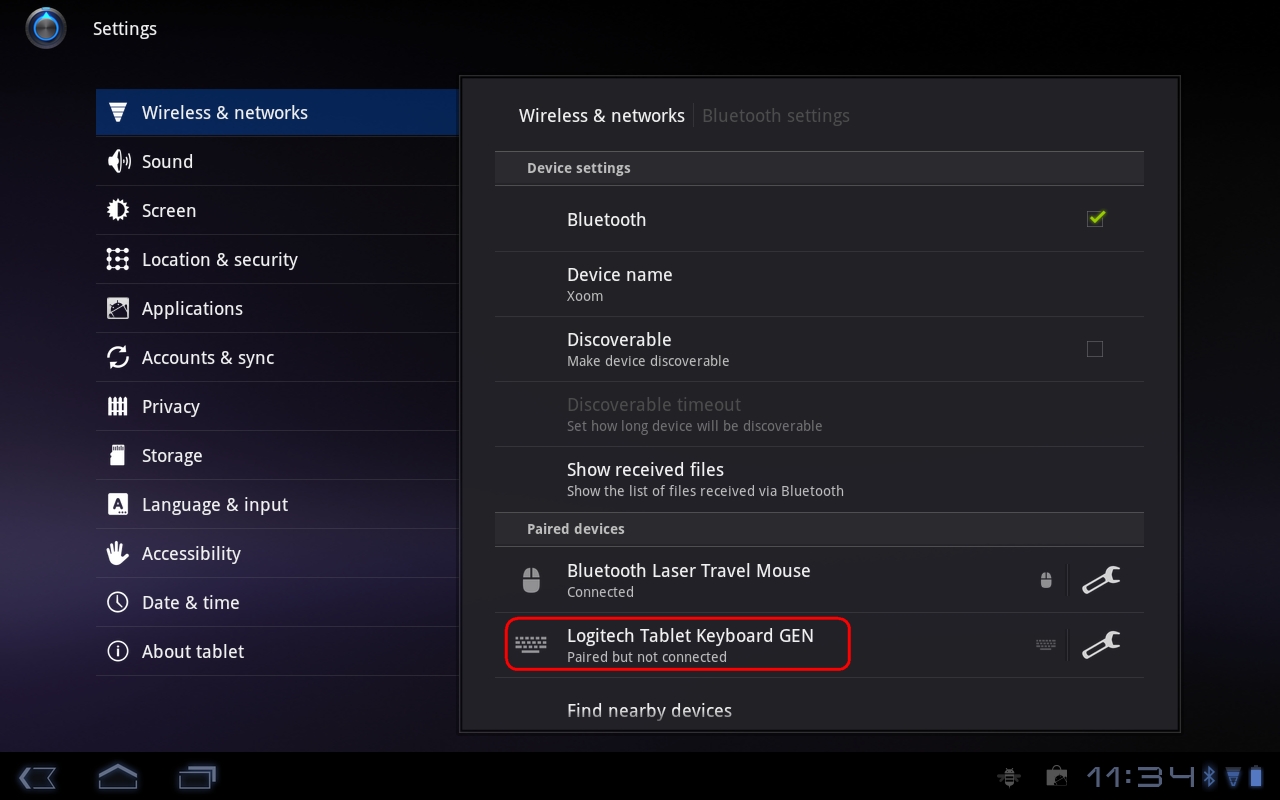
При перемещении мыши появляется указатель мыши. Вы получаете полный контроль с помощью наведения указателя и щелчка над приложениями планшетного ПК Android с поддержкой мыши.
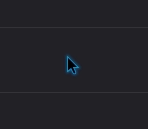
ПРИМЕЧАНИЕ.Указатель мыши остается видимым, пока вы не перейдете на другой экран, а затем исчезает. Он снова появляется при перемещении мыши на новом экране.
ВАЖНОЕ ПРИМЕЧАНИЕ. Компания Logitech больше не поддерживает и не обслуживает Средство обновления микропрограммы. Мы настоятельно рекомендуем использовать Logi Options+ для ваших поддерживаемых устройств Logitech. Мы работаем, чтобы помочь вам в этом переходе.
ВАЖНОЕ ПРИМЕЧАНИЕ. Компания Logitech больше не поддерживает и не обслуживает Logitech Preference Manager. Мы настоятельно рекомендуем использовать Logi Options+ для ваших поддерживаемых устройств Logitech. Мы работаем, чтобы помочь вам в этом переходе.
ВАЖНОЕ ПРИМЕЧАНИЕ. Компания Logitech больше не поддерживает и не обслуживает Logitech Control Center. Мы настоятельно рекомендуем использовать Logi Options+ для ваших поддерживаемых устройств Logitech. Мы работаем, чтобы помочь вам в этом переходе.
ВАЖНОЕ ПРИМЕЧАНИЕ. Компания Logitech больше не поддерживает и не обслуживает Logitech Connection Utility. Мы настоятельно рекомендуем использовать Logi Options+ для ваших поддерживаемых устройств Logitech. Мы работаем, чтобы помочь вам в этом переходе.
ВАЖНОЕ ПРИМЕЧАНИЕ. Компания Logitech больше не поддерживает и не обслуживает программное обеспечение Unifying. Мы настоятельно рекомендуем использовать Logi Options+ для ваших поддерживаемых устройств Logitech. Мы работаем, чтобы помочь вам в этом переходе.
ВАЖНОЕ ПРИМЕЧАНИЕ. Программное обеспечение SetPoint больше не поддерживается и не обслуживается компанией Logitech. Мы настоятельно рекомендуем использовать Logi Options+ для ваших поддерживаемых устройств Logitech. Мы работаем, чтобы помочь вам в этом переходе.
Вопросы и ответы
Для этого раздела нет продуктов
